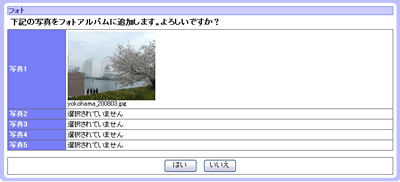フォト
フォトアルバム作成
フォトアルバム作成
フォトアルバムの作成手順についての説明です。
※フォトアルバムには容量制限が設定されています。
1.フォトアルバムの一覧画面の左側にあるメニューの[新規作成]リンクをクリックすると、フォトアルバム作成画面が表示されます。
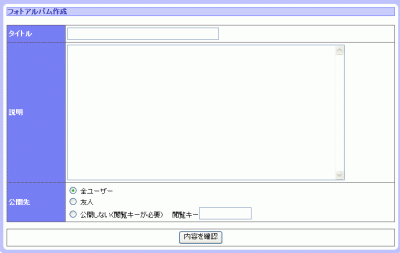
| タイトル | フォトアルバムのタイトルを入力してください。
※80文字まで入力可能です。 ※必須項目のためタイトルが入力されていない場合はフォトアルバムを作成できません。 |
|---|---|
| 説明 | フォトアルバムの説明を入力してください。
※10000文字まで入力可能です。 |
| 公開先 | 公開先を設定してください。 [全ユーザー]はどのユーザーでも閲覧することが可能です。 [友人]は友人関係であるユーザーが閲覧可能です。 [公開しない(閲覧キーが必要)]は閲覧キーを入力しない限り閲覧できません。 ※[公開しない(閲覧キーが必要)]を選択した場合、[閲覧キー]の入力は必須になります。 ※[閲覧キー]は半角英数4文字以上8文字以内で入力してください。 |
2.[内容を確認]ボタンをクリックすると、確認画面が表示されます。
[はい]ボタンをクリックすると、アルバムが作成され写真追加画面が表示されます。
[いいえ]ボタンをクリックすると、フォトアルバムの作成画面に戻ります。
・写真を追加についての説明はこちら
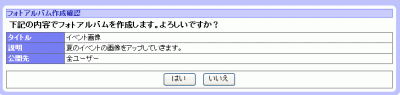

1.フォトアルバム詳細画面が表示されている[写真を追加]リンクをクリックしてください。
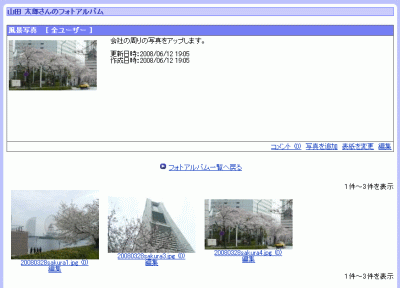
2.写真の追加画面が表示されるので、[参照]ボタンをクリックして写真ファイルを選択してください。
[追加する写真を確認]ボタンをクリックすると、写真追加確認画面が表示されます。
[キャンセル]ボタンをクリックすると、フォトアルバム詳細画面が表示されます。
※追加可能な写真のファイル形式は、JPEG、GIFです。
※1度に追加できる写真の枚数、合計サイズには制限が設定されています。
※制限枚数は5枚、追加合計サイズは2.5MBに設定されています。

3.写真追加確認画面で[はい]ボタンをクリックすると、フォトアルバム詳細画面が表示されます。
[いいえ]ボタンをクリックすると、写真追加画面に戻ります。